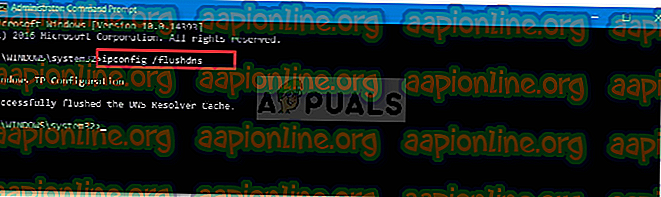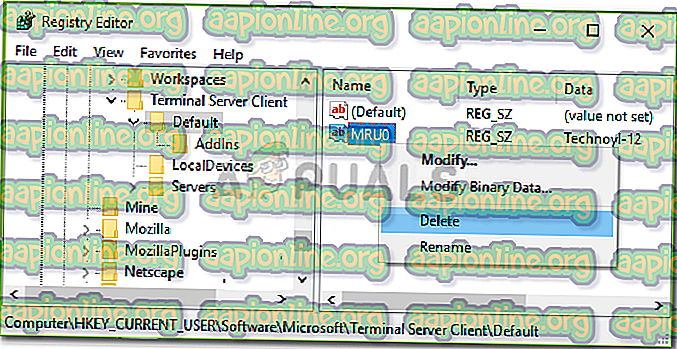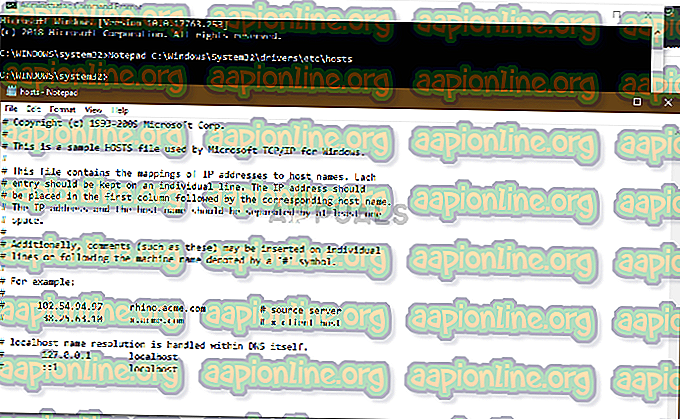Perbaiki: Remote Desktop Tidak Dapat Menemukan Komputer di Windows 10
Pesan kesalahan ' Remote Desktop tidak dapat menemukan komputer ' muncul ketika koneksi Remote Desktop Anda gagal. Ini dapat disebabkan oleh beberapa alasan termasuk cache DNS Anda atau file host sistem dll. Seringkali diasumsikan bahwa pesan kesalahan muncul karena sistem tidak dapat menyelesaikan nama host yang ditentukan karena beberapa masalah dengan DNS, namun, belum tentu demikian setiap saat. Ada faktor-faktor lain juga karena Anda tidak dapat menyelesaikan nama host.

Dalam beberapa kasus, masalahnya hanya karena Anda salah memasukkan nama host. Terkadang Anda juga dapat mengatasi masalah tersebut hanya dengan menggunakan alamat IP alih-alih nama host. Namun, jika itu tidak berhasil, maka Anda berada dalam perjalanan. Dalam kasus seperti itu, Anda dapat mencoba menggunakan solusi yang diberikan di bawah ini untuk mengisolasi masalah.
Apa yang menyebabkan pesan kesalahan 'Remote Desktop Tidak Dapat Menemukan Komputer' di Windows 10?
Ya, pesan kesalahan muncul karena sistem Anda tidak dapat menyelesaikan nama host yang ditentukan yang dapat disebabkan oleh salah satu faktor berikut -
- Cache DNS: Dalam sebagian besar kasus, cache DNS Anda bertanggung jawab untuk sistem yang tidak dapat mencapai nama host. Dalam kasus seperti itu, Anda hanya perlu menyiramnya.
- Tidak Ada Entri di File Hosts: Pesan kesalahan juga dapat muncul jika file host sistem Anda tidak memiliki entri server RDP Anda. Dalam situasi seperti itu, Anda harus menambahkannya secara manual.
- Remote Desktop Connections Credentials Cache: Masalah ini juga tampaknya disebabkan oleh cache kredensial Remote Desktop Connections. Untuk mengisolasinya, Anda harus menghapus cache kredensial.
Sekarang, untuk mencapai resolusi yang mungkin untuk masalah ini, Anda dapat menghindarinya dengan menerapkan solusi berikut.
Solusi 1: Siram DNS
Jika Anda terjebak di tengah-tengah pesan kesalahan tersebut maka hal pertama yang perlu Anda lakukan adalah membersihkan cache DNS Anda. Dalam sebagian besar kasus, ini akan memperbaiki masalah Anda. Berikut cara melakukannya:
- Tekan Windows Key + X dan pilih Command Prompt (Admin) dari daftar untuk membuka prompt perintah yang ditinggikan.
- Setelah prompt perintah dimuat, ketik perintah berikut dan kemudian tekan Enter:
ipconfig / flushdns
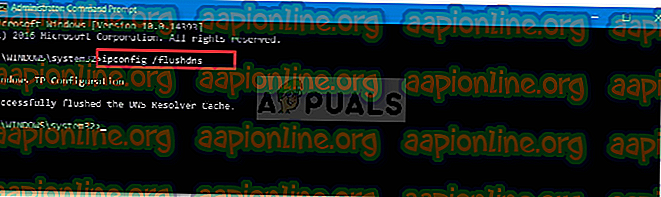
- Tutup prompt perintah.
- Periksa apakah itu mengisolasi masalah.
Solusi 2: Hapus Riwayat Koneksi RDP
Dalam beberapa kasus, masalah ini juga dapat disebabkan oleh cache kredensial Remote Desktop Connections. Dalam kasus seperti itu, Anda harus menghapus riwayat koneksi RDP. Ini dapat dilakukan dengan menggunakan Windows Registry. Berikut cara melakukannya:
- Tekan Windows Key + R untuk membuka kotak dialog Run .
- Ketik ' regedit ' lalu tekan Enter.
- Sekarang, navigasikan ke direktori berikut:
HKEY_CURRENT_USER \ Software \ Microsoft \ Terminal Server Client \ Default
- Di sebelah kanan, hapus semua entri MRU dan kemudian restart sistem Anda.
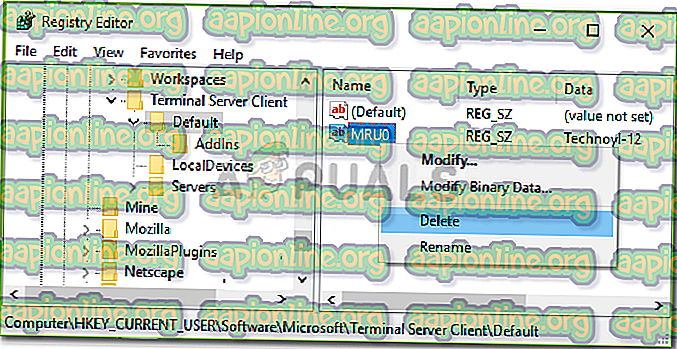
- Lihat apakah itu memperbaiki masalah.
Solusi 3: Menambahkan Nama Host ke File Host
Jika solusi di atas tidak berhasil untuk Anda, maka file host pada sistem Anda tidak ada entri server RDP Anda. Dalam kasus seperti itu, Anda harus memasukkannya secara manual dan kemudian melihat apakah itu memperbaiki masalah. Untuk melakukan ini, ikuti instruksi yang diberikan:
- Tekan Windows Key + X dan kemudian pilih Command Prompt (Admin) dari daftar untuk membuka prompt perintah yang ditinggikan.
- Di prompt perintah, ketik berikut ini dan tekan Enter:
Notepad C: host \ Windows \ System32 \ drivers \ etc \
- Ini akan membuka file hosts di notepad.
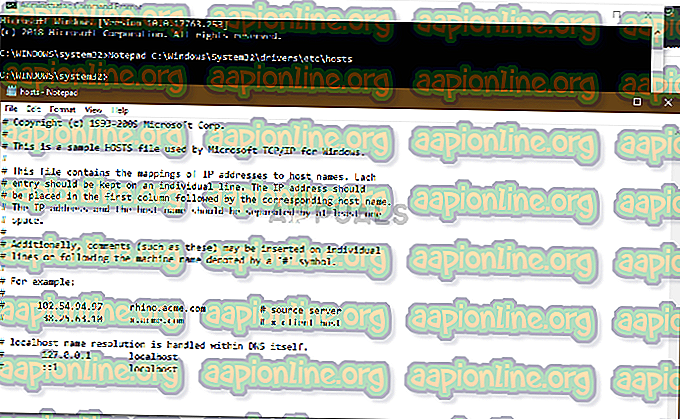
- Anda harus menambahkan string dalam format berikut:
- 127.0.0.1 [nama host dari server]
- Tekan Ctrl + S untuk menyimpan file notepad.
- Tutup file notepad dan kemudian tutup prompt perintah.
- Lihat apakah itu mengisolasi masalah.